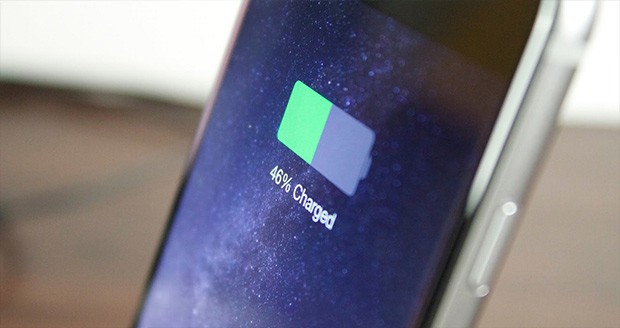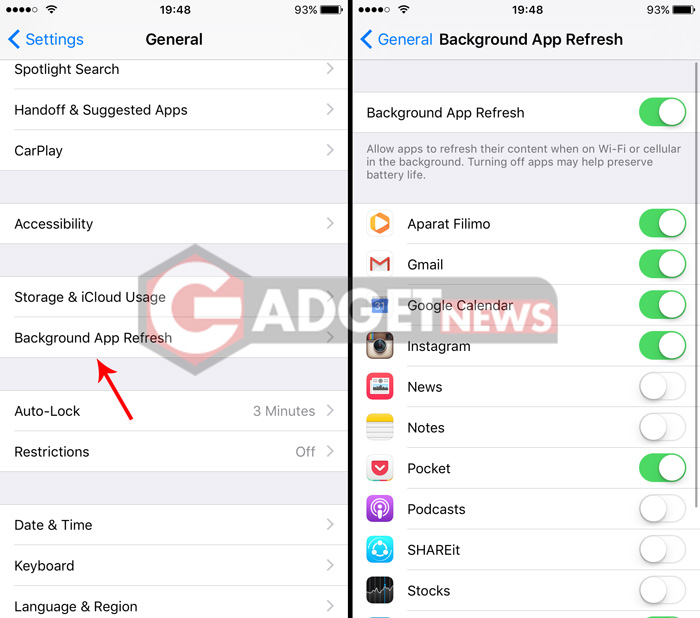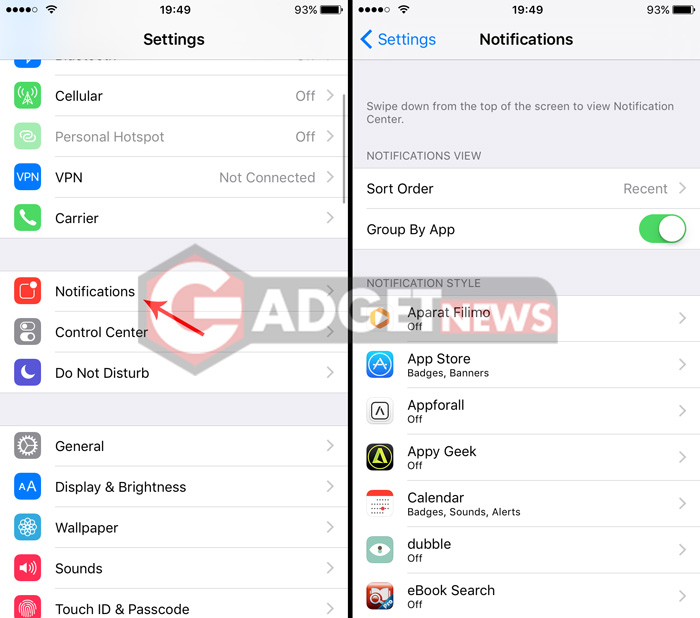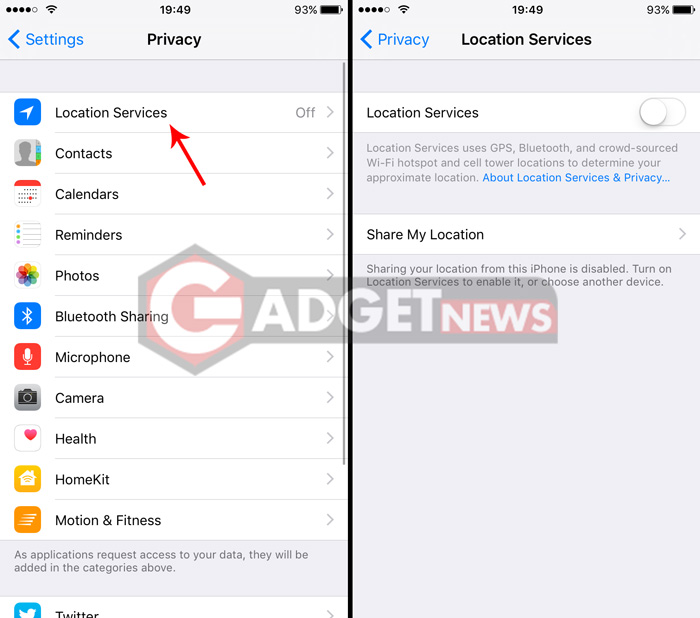خیلیها بر این باور بودند که بستن اپلیکیشنهای درحال اجرا تنها راه عملی جهت کاهش مصرف باتری دستگاههای آیفون خواهد شد. اما اپل در هفته گذشته اعلام کرد که این کار خیلی کمتر از آنچه که فکرش را بکنید میتواند در ذخیره انرژی دستگاه شما موثر باشد. در این مقاله قصد داریم تا با معرفی سه ترفند ساده، راه کارهای عملی را جهت افزایش طول عمر باتری دستگاههای آیفون معرفی کنیم. در ادامه با گجت نیوز همراه باشید.
در هفتهای که گذشت مهندسین اپل اعلام کردند که تنها خارج شدن از اپلیکیشنهای در حال اجرا نمیتواند به تنهایی بر افزایش عمر باتری دستگاه شما موثر باشد. شاید با شنیدن این حرف کمی متعجب شده باشید اما واقعیت امر آن است که حتی اگر تمامی برنامهها و پنجرههای در حال اجرا را ببندید، آیفون شما باز هم از منابع باتری استفاده میکند (هرچند که این استفاده کمتر از گذشته خواهد بود). در این مقاله قصد داریم تا به شما راه کارهای عملی را معرفی کنیم تا شاهد افزایش چشمگیر عمر باتری دستگاه خود باشید.
درواقع این سه ترفند شامل مراحل پیچیدهای نخواهند بود و تنها شما نیاز خواهید داشت تا بخشی از تنظیمات گوشی خود را تغییر دهید.
ترفند شماره ۱: غیرفعال کردن پردازش اپلیکیشنها در پس زمینه
به طور پیشفرض حتی اگر صفحه نمایش گوشی شما خاموش هم باشد، اپلیکیشنهایی هستند که در پس زمینه دستگاهتان همچنان در حال داد و ستد داده هستند. به عنوان مثال اگر دقت کرده باشید هنگامی که صفحه گوشیتان خاموش است اگر پیامی در یک پیامرسان مانند تلگرام برای شما ارسال شود، به واسطه یک نوتیفیکیشن شما مطلع خواهید شد. این بدان معناست که درواقع اپلیکیشن تلگرام جهت ارسال و دریافت دادهها در پس زمینه گوشی شما دارای مجوز است. این امر موجب میشود که از منبع باتری دستگاه شما استفاده شده و حجم قابل ملاحظه ای از آن به مرور زمان کاسته شود.
حال چه باید کرد؟ تنها کافیست تا به بخش تنظیمات دستگاه خود رفته و مجوز پردازش پس زمینه اپلیکیشنهایی که خیلی هم واجب نیستند را لغو کنید (توجه داشته باشید که اگر اپلیکیشنی در پس زمینه گوشی شما فعال نباشد، حتماً باید وارد آن شوید تا بتوانید آن را فعال کنید. به عنوان مثال اگر مجوز پردازش تلگرام در پس زمینه را لغو کنید، تا زمانی که وارد آن نشوید اپلیکیشن شما هیچ داده ای را دریافت و ارسال نخواهد کرد).
برای دسترسی به تنظیمات مربوطه کافیست به مسیر Settings > General > Background App Refresh بروید.
در صورتی که گزینه Background app Refresh فعال باشد قادر خواهید بود تا انتخاب کنید کدام اپلیکیشنها در پس زمینه گوشیتان فعال باشند (پیشنهاد میشود که تنها پیام رسانها و شبکههای اجتماعی فعال باشند).
اما اگر این گزینه را به حالت غیرفعال درآورید، هیچ اپلیکیشنی در پس زمینه آیفون شما پردازش نخواهد شد.
ترفند شماره ۲: غیرفعال کردن نوتیفیکیشنها
نوتیفیکیشنها ممکن است در برخی اپلیکیشنها ضروری و کاربردی باشند اما به عنوان مثال دریافت نوتیفیکیشنهای مختلف از بازیها و برنامههای کم کاربرد تنها باتری دستگاهتان را کاهش میدهد.
سیستم عامل آی او اس این امکان را به شما خواهد داد تا به صورت دستی تنظیم کنید که مایل هستید از کدام اپلیکیشنها نوتیفیکیشن دریافت کنید.
برای دسترسی به این تنظیمات به مسیر Settings > Notifications بروید. در اینجا لیستی از تمامی اپلیکیشنها را مشاهده خواهید کرد. جهت فعال و یا غیرفعال کردن دریافت نوتیفیکیشن از اپلیکیشن مدنظر خود کافیست تا آن را لمس کنید و وضعیت انتخاب را به حالت غیرفعال درآورید.
ترفند شماره ۳: غیرفعال کردن ردیاب مکان شما
سرویس ردیاب مکان ( GPS ) وقتی که شما در حال مسافرت و یا در بیرون از منزل هستید میتوانید بسیار کاربردی باشد. اما وقتی که شما منزل هستید تنها کاری که این ابزار برای شما انجام میدهد، مصرف منابع باتری آیفونتان خواهد بود. با غیر فعال کردن این سرویس در مواقع غیرضروری، بخش قابل توجهی از منابع باتری دستگاهتان آزاد شده و در نهایت موجب افزایش عمر باتری آن خواهد شد.
جهت غیرفعال کردن این ردیاب به مسیر Settings > Privacy رفته و وارد گزینه Location Services شوید. در صورتی که گزینه Location Services فعال باشد قادر خواهید بود تا انتخاب کنید کدام اپلیکیشنها از این سرویس استفاده کنند.
اما اگر این گزینه را به حالت غیرفعال درآورید، به طور کلی این سرویس در تلفن شما به حالت غیرفعال درخواهد آمد.
تهیه شده در گجت نیوز
 گجت نیوز آخرین اخبار تکنولوژی، علم و خودرو
گجت نیوز آخرین اخبار تکنولوژی، علم و خودرو